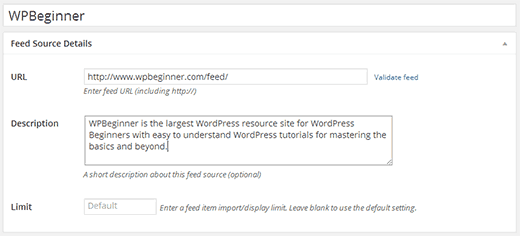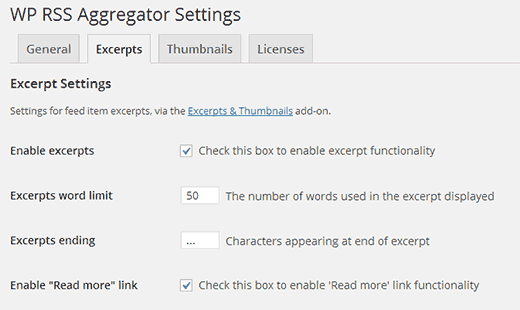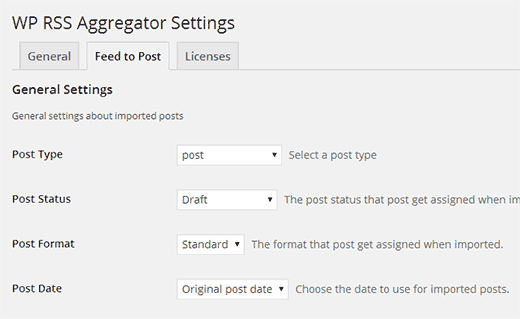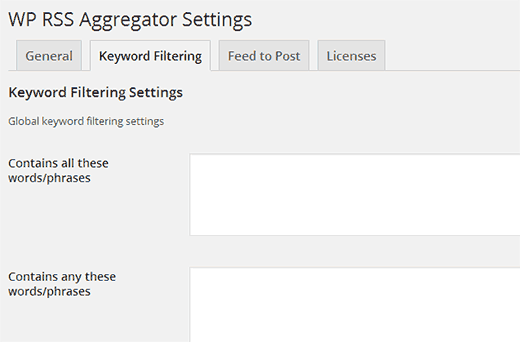如何使用WP RSS聚合器获取WordPress网站提要
所有WordPress网站都可以发布RSS提要。WordPress还内置了获取任何RSS提要并在你的网站上显示的支持。只需转到Appearance小工具并将RSS小工具拖到侧边栏,这将允许您输入任何提要URL并显示它。但是,如果您想利用这些提要做更多的事情呢?喜欢在你的行业里创建聚合网站或者Alltop这样的网站?在本教程中,我们将向你展示如何使用WP RSS聚合器来获取WordPress中的Feed。
你需要做的第一件事是安装并激活WP RSS聚合器插件。基本插件是免费提供的,但是你需要购买额外的组件来充分利用这个强大的插件。我们将在这里介绍这些附加组件,您可以决定您的网站需要哪些附加组件。
激活插件后,你会注意到在WordPress admin侧边栏中有一个新的顶级菜单项,标记为RSS Agregator。要添加新的订阅源,您需要转到RSS聚合器添加新内容。
只需在提要中添加一个标题,比如wbolt。然后输入提要的URL,例如https://www.wbolt.com/Feed和提要的描述(可选)。完成后,单击“发布订阅源”按钮。
也就是说,WP RSS聚合器现在已经准备好获取并显示您刚刚添加的提要了。如果您想添加更多RSS源,请重复此过程。
要在你的网站上显示Feed,只需将这个简短的代码添加到WordPress文章或页面中:
[WP-RSS-聚合器]
您也可以在侧边栏的文本小工具中使用这个短代码。如果短代码在小工具中不起作用,那么您需要将此代码添加到主题的functions.php文件中:
add_filter(‘widget_text’, ‘do_shortcode’);
如何使用Feed显示文章缩略图和摘录
要显示带有文章摘要和缩略图的提要条目,您需要安装并激活WP RSS聚合器的摘要和缩略图扩展。它是单独出售的付费附加组件。
该插件开箱即用,因此您之前设置的新闻提要现在可以显示缩略图和摘录。但是,您可以从RSS聚合器设置屏幕配置缩略图和摘要。
将提要导入文章或任何自定义文章类型。
您也可以在WordPress博客中从源导入文章或自定义文章类型。为此,您需要安装并激活Feed to Post插件。激活后,由于兼容性问题,它将自动禁用摘录和缩略图加载项。Feed to Post插件会自动从你的Feed中获取摘录/内容和缩略图。
要配置附加组件,您需要转到RSS聚合器设置,然后单击“发布提要”选项卡。在这个屏幕上,您可以选择如何将提要导入到站点中。您可以选择文章类型、文章格式、类别,并决定如何处理图像和其他媒体。
关键词过滤器源
您还可以基于特定的主题和关键字创建提要聚合器。你可以配置WP RSS聚合器只获取匹配某些关键词、短语或标签的提要条目。要启用此功能,您需要安装并激活WP RSS聚合器的关键字过滤扩展。安装完成后,只需进入插件的设置页面,点击关键词过滤标签即可。在此屏幕上,您可以添加要过滤的关键字和标签。
RSS是一个强大的工具,可以用来为利基受众规划和聚合内容,并创建社区网站。我们希望这篇文章对你使用WP RSS聚合器向WordPress添加外部提要有所帮助。